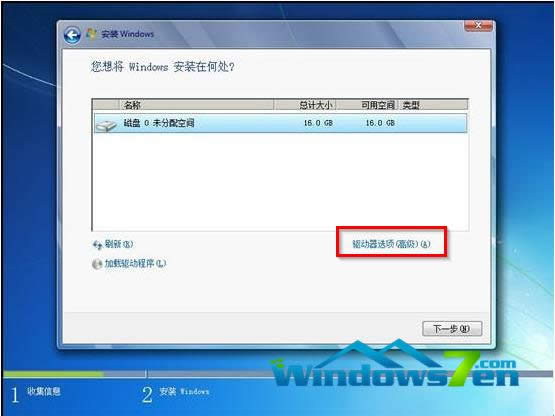技术员联盟运用原版Win7系统盘进行硬盘分区方法
发布时间:2022-05-30 文章来源:xp下载站 浏览:
|
Windows 7,中文名称视窗7,是由微软公司(Microsoft)开发的操作系统,内核版本号为Windows NT 6.1。Windows 7可供家庭及商业工作环境:笔记本电脑 、平板电脑 、多媒体中心等使用。Windows 7可供选择的版本有:入门版(Starter)、家庭普通版(Home Basic)、家庭高级版(Home Premium)、专业版(Professional)、企业版(Enterprise)(非零售)、旗舰版(Ultimate)。 安装Win7系统前进行硬盘分区可以减少许多不必要的操作,目前硬盘分区方法大致有系统盘硬盘分区、PE系统硬盘分区、PQmagic硬盘分区等,今天技术员联盟和大家分享使用官方原版Win7系统盘进行硬盘分区操作方法。 前期准备: 1.准备好官方原版Win7系统盘,可以通过下载官方原版win7系统镜像,然后进行刻录,就可以得到官方原版Win7系统盘。具体操作方法可参考刻录win7 32位系统盘。 2.BIOS设置光盘为第一启动项,具体可参考设置bios从光盘启动 win7系统盘硬盘分区具体操作步骤: 1.将光盘放入电脑光驱中,按下开机按钮,在电脑进入开机界面前,迅速按下键盘上的DEL键或者是F12等BIOS启动键,进入BIOS启动界面,并设置光盘为第一启动项,设置完成后保存退出重新启动计算机。 2.按照系统盘提示,进入分区界面后,就可以快速对硬盘进行分区操作了。 3.进入“您想将Windows安装在何处”界面,单击“驱动器选项(高级)”,如图1所示:
4.进入下一个界面,单击“新建”按钮,创建一个主分区,在“大小”微调框中输入分区大小,如图2所示: 5.点击“应用”按钮,此时会弹出“安装Windows”对话框,如图3所示:
6.点击“确定”,就完成了主分区的创建。
windows 7 的设计主要围绕五个重点——针对笔记本电脑的特有设计;基于应用服务的设计;用户的个性化;视听娱乐的优化;用户易用性的新引擎。 跳跃列表,系统故障快速修复等,这些新功能令Windows 7成为最易用的Windows。 |
本文章关键词: 技术员联盟运用原版Win7系统盘进行硬盘分区办法
相关文章
本类教程排行
系统热门教程
本热门系统总排行